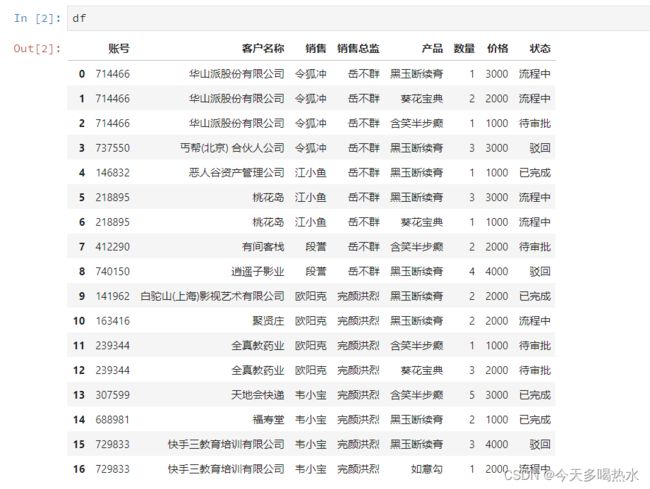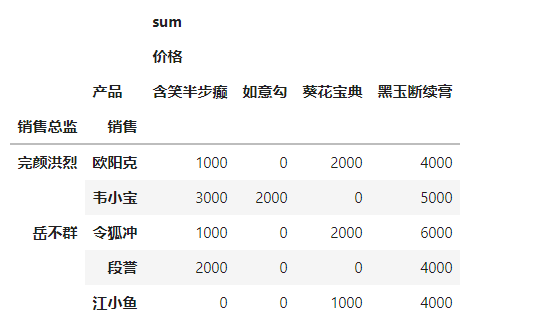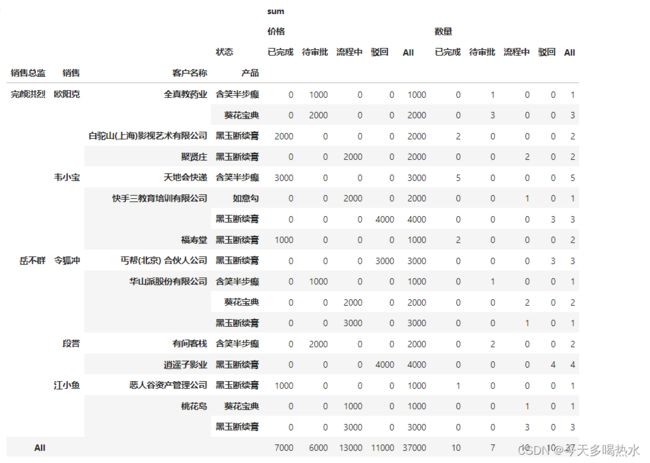Pandas的pivot_table函数(数据透视表)
Pandas的pivot_table函数(数据透视表)
- index
-
- 指定单索引
- 指定多索引
- values
- aggfunc
- columns
- fill_value
- 数据透视表过滤
- 转到Excel
-
- 写入文件
pivot_table() 的特点就是默认显示指定索引列和所有数值列。
索引显示的是唯一值,所以会把对应的数值处理成均值。其他str类型的列都会自动忽略。
当然,使用pivot_table() 时,可以通过添加参数进行计数或求和
示例中账号是int类型,如果是str类型,那么运行结果不会显示[‘账号’]这一列的内容。
import numpy as np
import pandas as pd
df = pd.DataFrame({
'账号':[714466,714466,714466,737550,146832,218895,218895,412290,740150,141962,163416,239344,239344,307599,688981,729833,729833],
'客户名称':['华山派股份有限公司','华山派股份有限公司','华山派股份有限公司','丐帮(北京) 合伙人公司','恶人谷资产管理公司','桃花岛','桃花岛','有间客栈','逍遥子影业','白驼山(上海)影视艺术有限公司','聚贤庄','全真教药业','全真教药业','天地会快递','福寿堂','快手三教育培训有限公司','快手三教育培训有限公司'],
'销售':['令狐冲','令狐冲','令狐冲','令狐冲','江小鱼','江小鱼','江小鱼','段誉','段誉','欧阳克','欧阳克','欧阳克','欧阳克','韦小宝','韦小宝','韦小宝','韦小宝'],
'销售总监':['岳不群','岳不群','岳不群','岳不群','岳不群','岳不群','岳不群','岳不群','岳不群','完颜洪烈','完颜洪烈','完颜洪烈','完颜洪烈','完颜洪烈','完颜洪烈','完颜洪烈','完颜洪烈'],
'产品':['黑玉断续膏','葵花宝典','含笑半步癫','黑玉断续膏','黑玉断续膏','黑玉断续膏','葵花宝典','含笑半步癫','黑玉断续膏','黑玉断续膏','黑玉断续膏','含笑半步癫','葵花宝典','含笑半步癫','黑玉断续膏','黑玉断续膏','如意勾'],
'数量':[1,2,1,3,1,3,1,2,4,2,2,1,3,5,2,3,1],
'价格':[3000,2000,1000,3000,1000,3000,1000,2000,4000,2000,2000,1000,2000,3000,1000,4000,2000],
'状态':['流程中','流程中','待审批','驳回','已完成','流程中','流程中','待审批','驳回','已完成','流程中','待审批','待审批','已完成','已完成','驳回','流程中'],
})
index
指定单索引
索引变成了[客户名称]这一列,values显示的只有数字,而且都处理成均值。
比如:华山三个,数量4/3,价格6000/3,账号就不用说了,三个都一样,均值自然就是其中一个;快手两个,数量4/2,价格6000/2

指定多索引
索引顺序能决定不同的视觉体验,虽然结果是一致的。
| pd.pivot_table(df, index=['销售总监','销售','客户名称']) | pd.pivot_table(df, index=['客户名称','销售','销售总监']) |
|---|---|
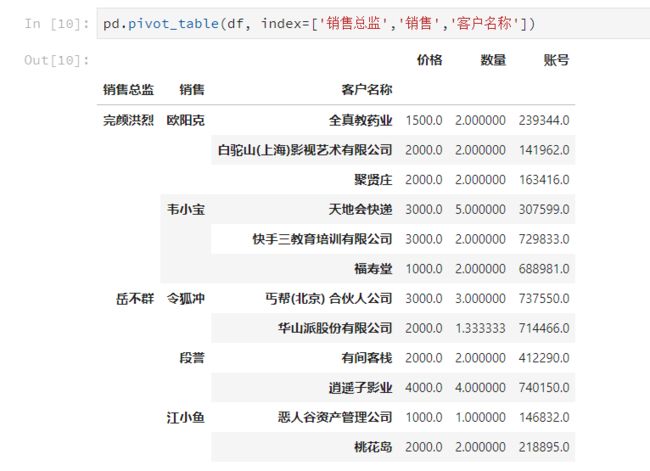 |
 |
values
如果不需要显示全部的数值列,可以用Values参数指定
# 显然Values不能随便指定,pivot_table()只能显示数值列
print(pd.pivot_table(df, index=['销售总监','销售'], values=['状态']))
'''
Empty DataFrame
Columns: []
Index: [(完颜洪烈, 欧阳克), (完颜洪烈, 韦小宝), (岳不群, 令狐冲), (岳不群, 段誉), (岳不群, 江小鱼)]
'''
aggfunc
当我们未设置aggfunc时,它默认aggfunc='mean’计算均值。
| 单一参数 | 多个参数 |
|---|---|
| pd.pivot_table(df, index=['销售总监','销售','客户名称'],values=['数量','价格'],aggfunc=np.sum) | pd.pivot_table(df, index=['销售总监','销售','客户名称'],values=['数量','价格'],aggfunc=[np.mean,len,np.sum]) |
 |
 |
columns
fill_value
columns参数就是用来显示字符型数据的,和fill_value搭配使用
补充:当 values,aggfunc,columns 的取值只有一个时,有无中括号效果略有不同。
通过添加参数,还可以显示更多信息。下面这个就花哨多了
pd.pivot_table(df, index=['销售总监','销售','客户名称','产品'],values=['数量','价格'],aggfunc=[np.sum],columns=['状态'],fill_value=0,margins=True)
以销售总监层面,来看销售状态
(aggfunc的参数使用了字典的方式对每一列做出了不同的计算要求。也可以加多个,比如 ‘价格’:[np.mean,np.sum])
pd.pivot_table(df,index=['销售总监','状态'], values=['数量','价格'], columns=['产品'],aggfunc={'数量':len,'价格':np.sum},fill_value=0,margins=True)
数据透视表过滤
生成数据后,你可以使用DataFrame的操作方式对其进行过滤。
比如:你只想看某一位销售总监:
data = pd.pivot_table(df,index=['销售总监','状态'], values=['数量','价格'], columns=['产品'],aggfunc={'数量':len,'价格':np.sum},fill_value=0)
data.query("销售总监==['完颜洪烈']")
查看所有待审批和驳回的交易
data = pd.pivot_table(df,index=['销售总监','状态'], values=['数量','价格'], columns=['产品'],aggfunc={'数量':len,'价格':np.sum},fill_value=0)
data.query("状态==['待审批','驳回']")
转到Excel
pd.pivot_table(df,index=['销售总监','销售','产品'], values=['数量','价格'],aggfunc=[np.sum,np.mean],fill_value=0)
xs允许我向下钻取数据透视表的一个横截面。我们也可以向下钻取更多级别。
取得「销售总监」为「岳不群」的数据
data = pd.pivot_table(df,index=['销售总监','销售','产品'], values=['数量','价格'],aggfunc=[np.sum,np.mean],fill_value=0)
| 单一参数 | 多个参数 |
|---|---|
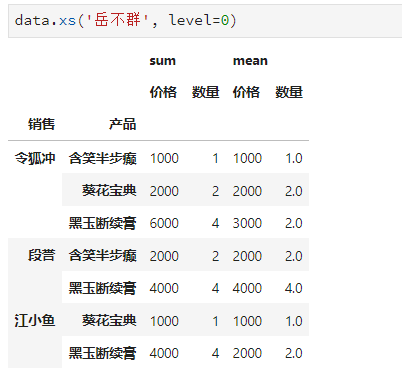 |
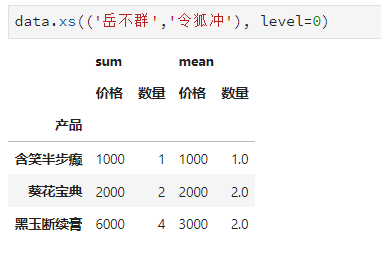 |
xs中的level可以通过get_level_values来获得

例如,我们要查看所有销售总监:

查看所有销售:

试着按「销售总监」进行输出:
写入文件
import numpy as np
import pandas as pd
df = pd.read_csv('F:\\Temp\\datas\\xiaoshou.csv')
data = pd.pivot_table(df,index=['销售总监','销售','产品'], values=['数量','价格'],aggfunc=[np.sum,np.mean],fill_value=0)
writer = pd.ExcelWriter('F:\\Temp\\datas\\output.xlsx')
for name in data.index.get_level_values(0).unique():
temp_df = data.xs(name, level=0)
temp_df.to_excel(excel_writer=writer, sheet_name=name)
writer.save()
我们得到了一个由两个sheet页的Excel文件,sheet_name分别是销售总监「完颜洪烈」和「岳不群」。